赫斯曼交换机的配置和使用
赫斯曼交换机的配置和使用资料

赫斯曼系列交换机配置及使用说明一.M ACH4002系列模块化核心交换机MACH4002 48G-L3P:全千兆模块化工业以太网核心交换机。
设备自带16个千兆端口,其中8个为光、电互换Combo端口。
最多支持4个介质模块,可再扩展出32个千兆端口,最多可达48个千兆端口。
该交换机支持三层路由功能,220V AC冗余供电,0~70℃工作范围。
MACH4002 48+4G-L3P:千兆模块化工业以太网核心交换机。
设备自带4个千兆光、电互换Combo 端口和16个百兆电缆端口。
最多支持4个介质模块,可再扩展出32个百兆端口,最多可达48个百兆端口和4个千兆端口。
该交换机支持三层路由功能,220V AC冗余供电,0~70℃工作范围。
1.设备的安装和拆卸:MACH4002系列核心交换机:该交换机采用标准的19寸机架式安装方式,4个介质模块及设备风扇均支持带电热插拔。
MACH4002 48G-L3P MACH4002 48+4G-L3P 下图为设备正面图示,其中包括有设备的连接端口、风扇、LED显示灯、报警输出节点、RJ11配置端口及USB配置端口。
LED显示灯位于正面左下方,如下图所示:交换机的背面为基本电源模块安装位置,如下图所示:2.设备的配置:设置IP地址的方法:1.通过超级终端的命令行(需要有专用的线缆:串口转V.24);2.通过HiDiscovery 软件,搜索所有的网络设备,设置其IP地址和子网掩码;3.使用BOOTP和DHCP服务器来设置IP地址。
(本方法不推荐在这里使用); 4.使用自动设置适配器ACA21(USB接口)常用的配置方法:1.通过超级终端的命令行(同上);2.通过WEB界面(需要IE5.5以上,并且要装有JA V A 1.3以上),在IE地址栏里输入交换机的IP地址,即可访问设置界面。
每次更改设置需要点击“SET”按键,并选择保存; 3. 使用网管软件HiVision进行配置,每次的修改同样需要进行SET和保存。
赫斯曼交换机命令行手册

赫斯曼交换机命令行手册一、概述赫斯曼交换机是一种广泛应用于数据通信领域的设备,通过命令行接口(CLI)进行管理。
本手册旨在帮助用户理解和使用赫斯曼交换机的CLI命令,以实现设备的配置、监控和管理。
二、命令行环境赫斯曼交换机命令行接口提供了一个交互式的界面,用户可以通过该界面执行各种操作。
为了使用CLI,您需要一台连接至交换机的计算机,并具备基本的命令行操作知识。
三、常用命令以下是一些常用的CLI命令,用于管理和配置赫斯曼交换机:1.显示系统信息:display命令2.用户管理:user命令(创建、删除用户等)3.端口配置:interface命令(设置接口、速度等)4.VLAN配置:vlan命令(创建、删除VLAN等)5.路由配置:route命令(添加、删除路由等)6.交换机日志:logging命令(设置日志级别等)四、命令使用方法以下是一些常用命令的使用方法示例:1.display命令:displaysystem-view或displayrunning-configer命令:usercreateusernamepassword(创建用户)3.interface命令:interfacevlan100(进入VLAN100接口)4.vlan命令:vlanbatch100,200(批量创建VLAN100和200)5.route命令:routeadd192.168.0.0255.255.255.0192.168.1.1(添加路由)6.logging命令:loggingbuffersize64(设置日志缓冲区大小)五、常见问题及解决方法以下是一些常见问题及解决方法:1.命令输入错误:请仔细检查您的命令,确保输入正确。
如果您不确定某个命令是否正确,请查阅相关文档或寻求技术支持。
2.设备不支持某些命令:请确认您的设备是否支持所需的命令。
如果不支持,您可能需要使用其他方法或设备来完成所需的操作。
3.设备连接问题:请检查您的计算机与设备的连接是否正常,确保网络连接畅通。
赫斯曼工业交换机配置

• 连接好V.24配置线,打开附件->通讯->超级终端,选择正确的 COM口,并配置为比特率:9600,流量控制:无。
• 用户名:admin,密码:private • 输入:enable
network protocol none network parms <ip地址> <子网掩码> <网关> (如network parms 10.27.100.x 255.255.255.0 10.27.100.254) • Logout • 提示是否保存,敲Y • 配置计算机ip地址同交换机网段(如10.27.100.y),连接计算机至 交换机任意端口,打开IE浏览器输入交换机ip地址,输入用户名 和密码。 重要:IE浏览器要求6.0版,并安装有
1
端二
• 选择右侧的admin,下面输入新密码后点击SET,完成密码修改。 新密码暂统一设置为hginfo
系统信息
网络配置信息
VLAN配置
1
端口信息
端口配置信息
1 2
3
端口安全
Hiper-ring配置
1
• Ring Port 1及Ring Port 2分别写入连接环网的两个端口
1 2 3
读取/保存
1
路由全局配置(路由部分只针对核心交换机)
端口路由配置信息
Wizard第一步
1
• VLAN ID
Wizard第二步
1
2
• VLAN名称 • 选择属于该vlan的端口(配置vlan路由时不选)
Wizard第三步
1
• 配置VLAN路由地址(即网关地址)
Rip路由分布
1
• 全部选中
赫斯曼交换机RS2安装配置指南

技术规格
传输速率
支持多种传输速率,如1Gbps、10Gbps等。
供电要求
支持直流或交流供电,适应不同的供电环境。
端口类型
提供以太网、光纤等不同类型的端口,满足 不同连接需求。
尺寸与重量
根据不同型号,设备尺寸和重量有所差异。
02
安装步骤
硬件安装
01
02
03
04
打开交换机包装,检查 所有硬件是否齐全。
测试更换硬件
在正式更换硬件之前,应在测试环境中测试硬件的性能和兼容性, 确保更换后的设备能够正常运行。
感谢您的观看
THANKS
04
解析
该故障代码表示交换机的网络配置出 现错误,可能是由于IP地址、子网掩 码等配置不正确引起的。
06
解析
该故障代码表示交换机的软件出现故障,可能 是由于软件缺陷或系统崩溃引起的。
故障预防措施
01
定期备份交换机配置文件,以防配置丢失或误操作 导致配置错误。
02
定期检查硬件设备连接,确保硬件设备正常工作。
将交换机固定在机架上, 确保稳定。
连接所有必要的电缆, 如控制台电缆、电源电 缆等。
按照指示正确连接各个 模块,确保所有模块都 已正确安装。
连接电缆
使用适当的电缆将交换机连接到计算 机或其他设备。
在连接电缆时,请遵循正确的线序和 颜色编码,以确保数据传输的正确性。
确保所有电缆都已牢固连接,没有松 动或损坏的电缆。
支持多种端口配置,便于未来 网络扩展和升级。
管理便捷
提供友好的管理界面和丰富的 管理功能,方便用户进行配置
和管理。
应用场景
01
02
03
企业网络
赫斯曼MS系列交换机环网配置步骤

赫斯曼MS系列交换机环网配置步骤1.准备工作赫斯曼MS系列(PowerMice)交换机多作为环网交换机使用(当然也可以用于设备层交换机使用),在MS交换机之间多采用光纤组成冗余环,向下采用星形连接,可通过IE进行维护和设置,前提是该交换机拥有1个网管IP(该交换机的IP和子网掩码应与其所在子网的其他设备相协调),可用很多现成的软件为其分配IP,如BOOTP、HiDiscovery2.0等。
HiDiscovery2.0是专门针对赫斯曼交换机的软件,它可以扫描到所在网段上所有的赫斯曼交换机,在赫斯曼MS系列交换机随机光盘中可找到HiDiscovery2.0安装包。
使用IE前需要安装Java,交换机的随机光盘中也有准备,安装很容易。
安装Java后最好上网将Java的版本升到最新,这样可避免许多Bug。
注意:交换机在配电前一定要注意检查交换机固定卡轨是否已经可靠接地!因为据厂家信息——若不接地,当该交换机底座上的电压超过地电位达2.0伏特以上时,极有可能影响交换机的正常工作!注意:最好不要动交换机核心模块下方的DIP开关,尽量使用软设置来组态交换机!2.MS系列交换机一般性设置MS系列交换机的一般性设置与RS20系列相同,可参照《赫斯曼RS20卡轨安装型交换机设定步骤》一文进行,此处不作过多阐述。
登录后的界面如下:3.环网端口的设置Port1和Port2在用于环网时的设置如下图所示,方法为在系统树内点击“Port Configuration”,画面显示各端口的组态如下:将Port1和Port2的Automatic Configuration一栏的复选框勾掉,检查无误后点击画面下方的“Set”键进行确认。
在确认过程中,该交换机会有短暂的离线时间(约10秒),也可能造成IE连接错误,但不妨事,待画面稳定后,按“Reload”键读出交换机的实际组态,如果是你想要的结果即可,如果不对则需继续设置。
注意:该操作最好在生产设备不工作时完成,否则将会使该交换机所连接的以太网设备离线约10秒钟,造成网络中断!一台交换机只能存在于一个环网中。
Hirschmann交换机配置手册

2
百通网赫思曼络系统国际贸易 (上海) 有限公司
1.准备
1.1 硬件准备 在对网络系统进行配置前,必须先对系统的硬件配置进行相应的检查。 必须保证所有的交换机均正常上电,并成功启动,所有交换机均可 以正常通信 在进行环网配置前,必须保证每个环网为线型链路 具有一台配置电脑以及至少一台的测试电脑
<操作界面>
<桌面图标>
PuTTY(在 Manual CD 中的 Freeware 文件夹) 支持 telnet、 rlogin 和 ssh 的客户端软件, 用于 CLI 命令配置, 操作简易。
5
百通网赫思曼络系统国际贸易 (上海) 有限公司
赫思曼交换机配置手册
百通网赫思曼络系统国际贸易 (上海) 有限公司
目录Biblioteka 1.准备 ..................................................................................................................................... 3 1.1 硬件准备 ............................................................................................................................ 3 1.2 软件准备 ............................................................................................................................ 3 2.配置 ..................................................................................................................................... 7 2.1 初始化设置 ....................................................................................................................... 7 2.2 Basic Settings基本配置 ............................................................................................. 10 2.3 Time对时功能 ................................................................................................................. 14 2.4 Switching交换功能 ....................................................................................................... 17 2.5 Redundancy 冗余设置 ................................................................................................... 21 2.6 Diagnostics 诊断 ......................................................................................................... 24 2.7 Help 帮助 ....................................................................................................................... 29 3 常见网络故障原因及应对方法 ....................................................................................... 30
Hirschmann交换机配置手册

赫思曼交换机配置手册目录1.准备硬件准备软件准备2.置初始化设置................................................Basic Settings 基本配置................................................Time对时功能................................................Switching 交换功能................................................Redundancy 冗余设置.......Diagnostics 诊断................................................Help 帮助................................................常见网络故障原因及应对方法1.准备硬件准备在对网络系统进行配置前,必须先对系统的硬件配置进行相应的检查。
必须保证所有的交换机均正常上电,并成功启动,所有交换机均可以正常通信在进行环网配置前,必须保证每个环网为线型链路具有一台配置电脑以及至少一台的测试电脑软件准备HiDiscovery在Manual CD 中找到HiDiscovery 文件夹选择版本进行安装,文件名为JAVA运行环境在Manual CD 中找到Java 文件夹点击安装Java 或进入Java 网站下载版安装软件完成后在Java 网站检测系统内是否还有老版本存在与新版本发生冲突。
1.2.3 3rd Party 应用软件Tftpd32 (在Manual CD 中的Freeware 文件夹)模拟TFPF Server 和Client 端,用于交换机上传/ 备份交换机配置文件或升级交换机固件。
<操作界面><桌面图标>PuTTY(在Manual CD 中的Freeware 文件夹)支持telnet 、rlogin 和ssh 的客户端软件,用于CLI 命令配置,操作<操作界面><桌面图标>Wireshark网络抓包软件,可以对任何网络的进行协议、数据流量和数据编码等内容进行监控。
赫斯曼交换机配置配置HIPER-Ring(更新)
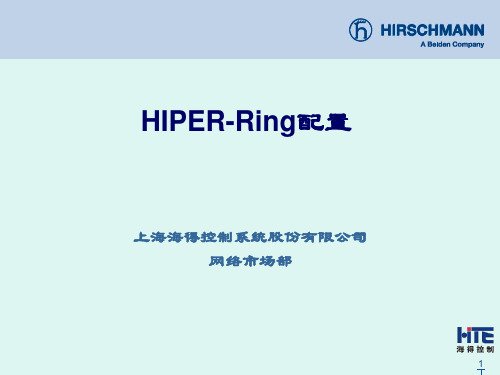
23
Thank You End of Presentation
24
在MACH3000和MACH4000系列中,作为环端口的Port1必须在第一个基板上,即在交换 机最底层的那个基板上.
4
HIPER-Ring
通过硬件RM开关设置HIPER-Ring 通过硬件RM开关设置HIPERRM开关设置HIPER
5
HIPER-Ring
第一步: 第一步:
按照网络拓扑结构连接设备,其中RS20为冗余管理器,将硬件RM开关置于1.
保存交换机的当前配置到本机中
21
HIPER-Ring
第六步: 第六步:
以上步骤已经将Hiper-Ring配置完毕, 此时MS20(冗余管理器)的RM指示灯为 黄色,说明环网断开,冗余链路激活.
将MACH-3001和MS20(192.168.1.22) 连接起来,此时环网中无断点, MS20 (冗余管理器)的RM指示灯为绿色,说 明冗余链路在工作中,待被激活. 如图:
关闭RSTP
18
HIPER-Ring
在MACH3001中,点击左侧的Switching→Rapid Spanning Tree→Global, 选择OFF并单击Set,如图:
关闭RSTP
19
HIPER-ห้องสมุดไป่ตู้ing
第四步: 第四步:
由于已经将MS20(192.168.1.22)硬件Ring Ports开关置于0,所以环端口为模块1的Port1 和Port2,另外其硬件RM开关为0,所以需要通过软件开启RM.点击左侧的Redundancy→ HIPER-Ring,选择Redundancy Manager中的On.如图:
冗余链路为Active 冗余链路为Active 说明环网中某条链路失效 冗余链路开始工作
- 1、下载文档前请自行甄别文档内容的完整性,平台不提供额外的编辑、内容补充、找答案等附加服务。
- 2、"仅部分预览"的文档,不可在线预览部分如存在完整性等问题,可反馈申请退款(可完整预览的文档不适用该条件!)。
- 3、如文档侵犯您的权益,请联系客服反馈,我们会尽快为您处理(人工客服工作时间:9:00-18:30)。
赫斯曼系列交换机配置及使用说明一.M ACH4002系列模块化核心交换机MACH4002 48G-L3P:全千兆模块化工业以太网核心交换机。
设备自带16个千兆端口,其中8个为光、电互换Combo端口。
最多支持4个介质模块,可再扩展出32个千兆端口,最多可达48个千兆端口。
该交换机支持三层路由功能,220V AC冗余供电,0~70℃工作范围。
MACH4002 48+4G-L3P:千兆模块化工业以太网核心交换机。
设备自带4个千兆光、电互换Combo 端口和16个百兆电缆端口。
最多支持4个介质模块,可再扩展出32个百兆端口,最多可达48个百兆端口和4个千兆端口。
该交换机支持三层路由功能,220V AC冗余供电,0~70℃工作范围。
1.设备的安装和拆卸:MACH4002系列核心交换机:该交换机采用标准的19寸机架式安装方式,4个介质模块及设备风扇均支持带电热插拔。
MACH4002 48G-L3P MACH4002 48+4G-L3P 下图为设备正面图示,其中包括有设备的连接端口、风扇、LED显示灯、报警输出节点、RJ11配置端口及USB配置端口。
LED显示灯位于正面左下方,如下图所示:交换机的背面为基本电源模块安装位置,如下图所示:2.设备的配置:设置IP地址的方法:1.通过超级终端的命令行(需要有专用的线缆:串口转V.24);2.通过HiDiscovery 软件,搜索所有的网络设备,设置其IP地址和子网掩码;3.使用BOOTP和DHCP服务器来设置IP地址。
(本方法不推荐在这里使用); 4.使用自动设置适配器ACA21(USB接口)常用的配置方法:1.通过超级终端的命令行(同上);2.通过WEB界面(需要IE5.5以上,并且要装有JA V A 1.3以上),在IE地址栏里输入交换机的IP地址,即可访问设置界面。
每次更改设置需要点击“SET”按键,并选择保存; 3. 使用网管软件HiVision进行配置,每次的修改同样需要进行SET和保存。
注意:如果要通过WEB界面进行配置,需要PC和交换机的IP地址在同一子网内。
3.设备的日常维护:注意交换机的输入电压是否在额定电压范围;注意交换机工作环境;注意交换机风扇是否正常工作;注意各台交换机上的LED灯所显示的内容是否有异常;注意HiVision是否有报警产生;注意交换机各端口的线缆及介质模块的拔出与插入尽量轻操作。
二.M S30-0802SAAPHC系列模块化交换机MS30-0802SAAPHC:千兆模块化工业以太网交换机。
设备自带一个基本介质模块,为交换机工作提供电源及相应的诊断配置端口。
交换机自身不具有任何端口,所有端口均需由介质模块扩展实现。
交换机最多可以实现2个千兆光、电互换Combo端口和8个百兆端口。
该交换机为二层交换机,不支持三层路由功能,24VDC冗余供电,0~70℃工作范围。
1.设备的安装和拆卸:MS30-0802SAAPHC系列模块化交换机:该交换机采用标准的35mm卡轨式安装方式。
下图分别为设备自身图示及安装满介质模块的图示:MS30-0802SAAPHC四个模块自左至右分别为1个千兆介质模块(只能用于安装MM4-2TX/SFP模块)、1个基本介质模块和2个百兆介质模块。
基本介质模块无法拆卸,其余三个介质模块均可更换。
下图为基本介质模块仰视图,其中包括有设备的电源连接端子、DIP开关、报警输出节点、RJ11配置端口及USB配置端口。
四个DIP开关如下图所示:四个DIP开关中:第一个“RM”开关用于开启冗余管理器。
第二个“Ring Port”开关位于“OFF”时,介质模块1的端口1和2做环端口使用,位于“ON”位置时,介质模块2的端口1和模块2的端口2做环端口使用。
用户可以根据介质模块的端口类型分布来选择环端口。
第三个“Stand By”端口是做“Network coupling”时使用。
第四个“Configuration”开关是交换机设置优先级开关,当位于位于“ON”位置时,交换机是硬件设置优先,当位于位于“OFF”位置时,交换机是软件设置优先。
我们推荐网络中所有的设备均通过软件配置,可将所有的开关拨到“OFF”位置即可。
LED显示灯位于基本模块的正面,如下图所示:2.设备的配置:设置IP地址的方法:1.通过超级终端的命令行(需要有专用的线缆:串口转V.24);2.通过HiDiscovery 软件,搜索所有的网络设备,设置其IP地址和子网掩码;3.使用BOOTP和DHCP服务器来设置IP地址。
(本方法不推荐在这里使用); 4.使用自动设置适配器ACA21(USB接口)常用的配置方法:1.通过超级终端的命令行(同上);2.通过WEB界面(需要IE5.5以上,并且要装有JA V A 1.3以上),在IE地址栏里输入交换机的IP地址,即可访问设置界面。
每次更改设置需要点击“SET”按键,并选择保存; 3. 使用网管软件HiVision进行配置,每次的修改同样需要进行SET和保存。
注意:如果要通过WEB界面进行配置,需要PC和交换机的IP地址在同一子网内。
3.设备的日常维护:注意交换机的输入电压是否在额定电压范围;注意交换机工作环境;注意各台交换机上的LED灯所显示的内容是否有异常;注意HiVision是否有报警产生;注意交换机各端口的线缆及介质模块的拔出与插入尽量轻操作。
三.交换机具体配置过程1.交换机IP地址设置方法:交换机的IP地址设置需要使用HiDiscovery软件:首先,在配置电脑中安装HiDiscovery软件,在随设备附带的光盘内有该软件的安装文件;安装完毕后,开启交换机,将配置电脑与交换机相连接,并运行该软件;软件运行后,会自动搜索网络中所有的赫思曼交换机,并列表显示,如下图所示:交换机初始的出厂设置是:IP地址和子网掩码全部为0.0.0.0,双击某个设备,可以在弹出的窗口中设置其IP地址和子网掩码,设置完毕后,点击确定即可保存在交换机内部,重启后也不会丢失。
2.交换机环网设置方法:在本网络中,所有的交换机设置均采用软件设置。
交换机的设置需要通过WEB界面进行,需要配置电脑内安装JA VA软件,该软件的安装程序也可以在随设备附带的光盘内找到。
安装完JA V A后,在IE浏览器的地址栏内输入目标交换机的IP地址,即可进入交换机的配置登陆界面(此时需要保证配置电脑与目的交换机的IP地址在同一子网内)。
在该界面内,需要输入用户名和密码,其中“admin”是拥有读写权限的用户名,密码为“private”,另外一个“user”用户名只具有读权限,密码为“public”。
如果要修改交换机的配置,需要以“admin”用户名及密码进入配置界面。
进入后的界面如下图所示:在HIPER-Ring选项中进行相关的环网配置,其中需要为交换机指认环端口(Ring Port),通常使用模块1的端口1和2两个千兆端口作为环端口。
然后在环网中的一台交换机中(必须有并且只能有一台),将“Redundancy Manager”选项选为On状态,让它作为整个网络的冗余管理器,来管理整个环网。
设置完成后,需要点击“Set”按钮,使配置即时生效。
在HIPER-Ring选项设置完毕后,需要在“Rapid Spanning Tree”选项中修改快速生成树协议应用项,由于快速生成树协议(RSTP)和环网(HIPER-Ring)使用的是不同的冗余机制,不能共同存在,因此,需要关闭所有的交换机的快速生成树功能,如下图所示:将快速生成树中的“Operation”选项选为Off,关闭该功能。
设置完成后,需要点击“Set”按钮,使配置即时生效。
在成功的设置完环网并关闭快速生成树协议后,需要对交换机的配置进行保存,以保证交换机在断电重启后仍能运行正确的配置。
保存交换机的配置需要在“Load/Save”选项中进行,选择“Save to Switch”,然后点击Save configuration按钮,稍等片刻后,即将交换机的配置存储在了交换机内部。
如下图所示:至此,环网的基本配置全部完成,可以使用Ping指令对环网的性能进行测试,以保证环网中出现一个断点的时候,交换机能在50ms内自动启用备用链路,设备间的通信仍能正常进行。
测试成功后环网配置即告完成。
3.交换机环网络管理软件设置及使用方法:在这里,我们使用了赫思曼的两款网络管理软件用于网络系统的监控及管理:Industrial HiVision:这是一款网络监控及初期预警软件,可以生成网络拓扑结构图。
该软件对监控电脑的要求较高,需要至少512M内存(推荐1G以上),如果使用的是Windows XP操作系统,则需要该系统是Professional版本的。
该软件的界面如下图所示:首先需要在选项中的“发现设备”一栏中设置软件的搜索范围,并将已经申请到的序列号输入到软件中,如下图所示:以上两项输入完成后,即可在软件的主界面中点击“扫描网络”选项,软件会自动搜索网络中所有的支持Ping指令的网络设备,并将其添加到“新建设备”一栏中。
然后可将搜索到的新设备复制到“我的网络”选项中,并用右键点击“我的网络”,选择“自动生成拓扑结构”选项。
如下图所示:第一次绘制拓扑结构图可按上图所示进行选择。
点击“确认”后,软件可自动生成网络拓扑结构,其中包括所有的可以Ping通的网络设备。
如果是在已经生成的拓扑结构图基础上进行新设备的修改,可以在将新设备复制到“我的网络”选项中以后再次自动生成网络拓扑结构图,所需要进行的选择如下图所示:经过调整以后,可以生成如下的网络拓扑结构图:HiVision:这是一款高级网络监控及配置软件。
该软件的界面如下图所示:该软件在运行时也需要在“Configuration”→“Preferences”→“Scan Ranges”选项中的设置软件的搜索范围,如下图所示:HiVision软件的序列号的输入位置在电脑的“开始菜单”→“程序”→“Hirschmann”→“HiVision 6.4 ToolBox”→“HiVision”→“Edit License”中。
该软件需要有两个不同的序列号:HiVision PC Based Enterprise 和HiVision PC Based Industrial Line,两个序列号分别用于管理不同类型的交换机。
注意:1,如果两个软件需要安装在同一台监控电脑上,需要使用为该电脑添加一个Windows组件:SNMP组件,用于接收设备报警。
2,两个软件的安装时只能使用默认路径,更改路径可能导致软件故障。
3,在监控站IP地址确定后,需要为交换机指认一个报警发送方向的IP地址,该地址就是监控电脑的IP 地址,输入位置是在交换机的配置界面中的“Diagnostics”→“Alarms(Traps)”。
